9 alternatives à la Suite Adobe pour réaliser vos visuels en communication
- Camille Lauzin

- 20 oct. 2021
- 4 min de lecture
Dernière mise à jour : 14 août 2024
En graphisme, la Suite Adobe est vue comme le Graal. Souvent considérée comme un prérequis pour toute mission en communication, elle est pourtant chère, avec son abonnement mensuel qui fait rapidement grimper la facture. De plus, elle n’est pas nécessairement facile d’emploi et peut se révéler un peu lourde pour effectuer des travaux simples.
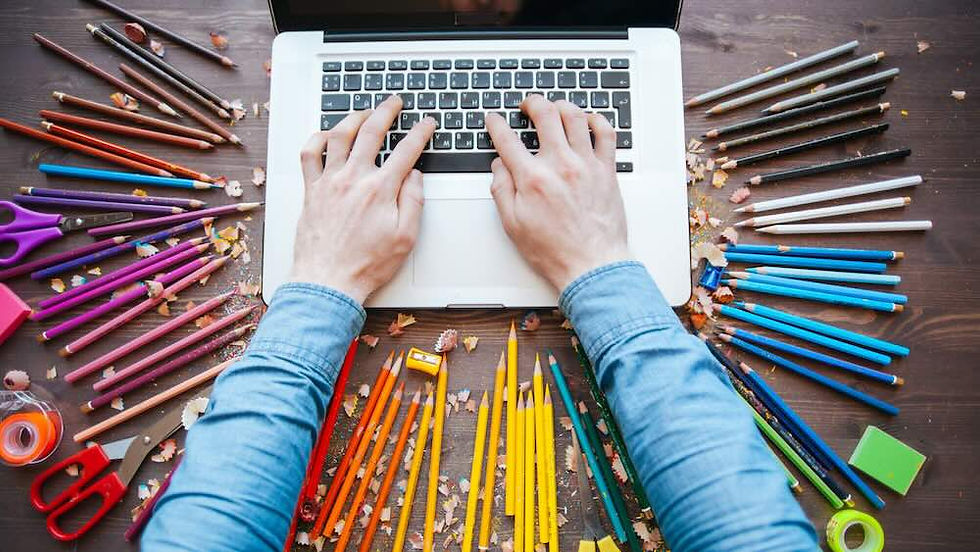
Bonne nouvelle : pas besoin de cette suite pour effectuer la plupart de vos travaux en graphisme ! Découvrez ici 9 alternatives, de la plus simple à la plus avancée, selon votre niveau et selon la complexité de ce que vous voulez effectuer.
Pour les débutants et les travaux les plus simples :
Si les visuels que vous développez sont simples, vous n’aurez pas forcément besoin de vous pencher sur une solution nouvelle. Vos logiciels bureautiques habituels peuvent tout à fait suffire à élaborer des visuels simples et efficaces… à condition de prendre quelques précautions esthétiques : attention à ne pas déformer vos visuels par exemple, et n’hésitez pas à puiser dans les banques d’image pour trouver vos illustrations.
Paint

Oui, Paint peut être utile en graphisme, même s'il ne s’agit pas de réaliser tous ses visuels avec : pour cela, il risque de se montrer bien sûr très limité. Mais pour recadrer une photo ou un visuel, éventuellement pour effectuer certaines retouches peu complexes (changer la date sur un visuel à fond uni), il peut être largement suffisant, et moins dépensier en énergie qu’un Photoshop.
A noter : il existe aujourd’hui une version plus sophistiquée, paint.net, développée par des nostalgiques du logiciel, avec des fonctionnalités plus avancées.
Aperçu

Il en est de même pour Aperçu, qui est le logiciel par défaut servant à ouvrir les fichier JPG, PNG ou PDF sur Mac. Avec cependant plus d’avantages : Aperçu peut aussi être utile pour changer la luminosité de vos images notamment.
Microsoft Powerpoint

Tout en étant limité, Powerpoint peut aussi être utile si vous n’avez pas de connaissances en graphisme et que vous devez élaborer un visuel un peu plus élaboré. Il est en particulier utile pour réaliser des sliders pour des carrousels. Pour un visuel simple en JPG ou PNG, vous pouvez faire une capture d’écran, mais attention au détail qui tue : assurez-vous de ne pas avoir de mots soulignés en rouge ou en bleu par le correcteur d’orthographe/grammaire !
Pour une personnalisation plus poussée
Bien que simples d’usage, des solutions en ligne permettent aujourd’hui d’élaborer des visuels très facilement. Celles-ci offrent un degré plus poussé de personnalisation, et mettent à disposition des éléments très utiles pour créer des visuels d’allure professionnelle.
Canva

Calibré pour faire des visuels social media ou de publicité, Canva peut se révéler suffisant pour la majorité des communicants. La pléthore de templates, photos, pictos proposés sur ce logiciel entièrement en ligne le rend très complet, en plus d’être facile à utiliser. Cependant, pour avoir un logiciel vraiment performant, permettant à votre équipe de collaborer et à l’image de votre marque, il faudra passer par la version payante.
À noter : certaines de ces fonctionnalités payantes peuvent se révéler particulièrement pratiques, comme le détourage de visuels, l’export en SVG ou encore l’impression de vos plaquettes, affiches ou cartes de visite.
Adobe Express

Adobe (créateur de Photoshop, donc) n'a pas dit son dernier mot ! Et sa mouture digitale, Adobe Express, se veut aussi facile d'accès que Canva, avec des fonctionnalités qui s'améliorent de plus en plus, dont certaines, développées avec son modèle Firefly, sont basées sur l'intelligence artificielle. Ici aussi, si la version de base est accessible gratuitement, un certain nombre de fonctionnalités requièrent un abonnement.
Pour des fonctionnalités proches de Photoshop
Ici, nous explorons des alternatives plus poussées, pour ceux qui recherchent véritablement à remplacer respectivement Photoshop, Illustrator et InDesign.
GIMP

Figurant depuis de nombreuses années parmi les alternatives les plus connues à Photoshop, GIMP, logiciel développé en Open Source, a l’avantage d’être entièrement gratuit. Si l’interface peut paraître un peu vieillotte, ses nombreuses fonctionnalités permettent de faire beaucoup de choses : calques, brosses, effets de transparence… S’il faudra encore se tourner vers des logiciels plus puissants pour une personnalisation plus poussée, pour un travail de communiquant (non graphiste), GIMP s’avère pour l’essentiel suffisant !
Principal défaut : si les fichiers PSD sont supportés, GIMP ne lit pas les fichiers en RAW, tout comme les SVG et les EPS.
Inkscape

Il s’agit de l’alternative la plus connue, gratuite tout comme GIMP, à Illustrator. Bien que les fonctionnalités sont là et que ce logiciel semble plutôt populaire, je n’ai pour ma part jamais réussi à y accrocher. Mais si vous recherchez à créer des fichier vectoriels sans toucher à votre porte-monnaie, cela peut valoir le coup de tester Inkscape !
Scribus

Scribus est, tant qu'à lui, une alternative à InDesign et permet de générer des PDF. Tout comme Inkscape, l'interface m'a pour ma part plutôt rebutée et je ne m'y suis pas penchée de manière détaillée : en effet, celle-ci est assez peu conviviale. Mais certaines personnes semblent y trouver leur compte, ce pourquoi il est mentionné ici.
Affinity

Ma préférée : il s’agit d’une suite de logiciels aux fonctionnalités très proches de la suite Adobe. En somme, une véritable alternative, pour un prix bien plus intéressant : 71,24 € par logiciel, sans abonnement, ou 170,99 € pour les trois (avec occasionnellement des réductions de 50%) ! Affinity Photo, Designer et Publisher remplacent donc harmonieusement Photoshop, Illustrator et InDesign, et ont en plus l’avantage d’être plus rapides que leurs modèles, parfois lourds à démarrer.
Les graphistes chevronnés et les grandes entreprises préfèreront peut être rester sur la suite Adobe, qui garde quelques avantages.Mais pour l’usage qu’en font la plupart des communicants, Affinity semble avoir de nombreux atouts, comme celui de pouvoir importer comme exporter la plupart des formats propriétaires (SVG, EPS, PSD...).
Quelles alternatives à la suite Adobe choisirez-vous pour votre communication ?
Maintenant, vous avez les armes en main : il vous reste à faire votre choix et à tester ! Pour ma part, n’étant pas graphiste de formation, j’ai longtemps eu tendance à alterner entre la plupart de ces solutions, mais reste aujourd'hui beaucoup sur Canva et Affinity.
Ce panorama n’est pas exhaustif : il existe de nombreuses autres solutions que je n’ai pas eu l’occasion d’essayer. N’hésitez pas à mentionner vos alternatives préférées à la suite Adobe pour la communication en commentaire, ainsi que votre avis sur la question.



Commentaires